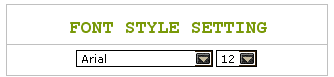Kembali ke iframe,dengan perintah iframe kita dapat menampilkan isi dari situs ataupun blog milik orang lain pada blog milik kita, namun walaupun demikian kita tidak boleh sembarangan tentunya harus mendapatkan izin terlebih dahulu dari pemilik blog yang ingin di tampilkan. Perintah dasar dari iframe adalah sebagai berikut :
<iframe> .... isi dari iframe .... </iframe>
Beberapa atribut yang sering di pasang dalam iframe adalah :
- ALIGN="left/right" --> Untuk mengatur posisi iframe
- WIDTH="lebar" -->: Mengatur lebar IFRAME dalam pixel atau persen
- HEIGHT="tinggi" --> Untuk mengatur tinggi dari iframe dalam pixel atau persen
- FRAMEBORDER="garis pembatas" --> Untuk memberi garis pembatas
- SCROLLING="auto/yes/no" --> Untuk memberi atau tidak memberi scrolling pada iframe
- SRC="url yg ingin di tampilkan" --> alamat sumber yang ingin di tampilkan pada iframe
<iframe align="left" frameborder="0" src="http://google.co.id/" width="550" height="300" scrolling="no"> </iframe>
Hasilnya seperti ini :
begitulah hasilnya.
<iframe align="left" frameborder="10" src="http://google.co.id" width="550" height="300" scrolling="auto"> </iframe>
Hasilnya seperti ini :
begitulah hasilnya.
Dengan Iframe kita bisa mengintip isi blog orang lain pada blog kita.Terlebih dahulu sobat izin sama yang punya blog ya
Selamat bereksperimen.